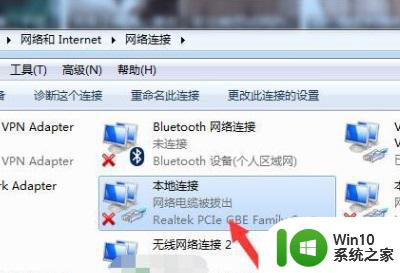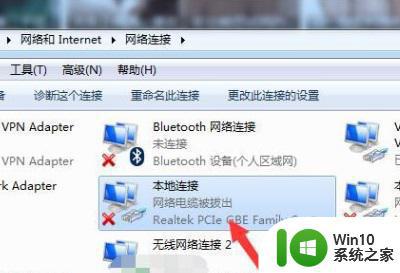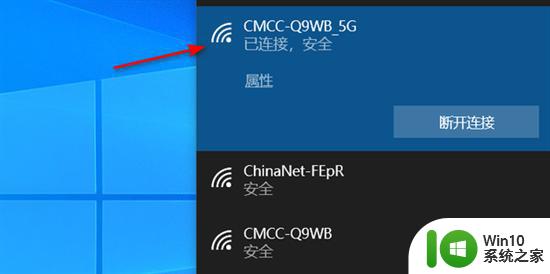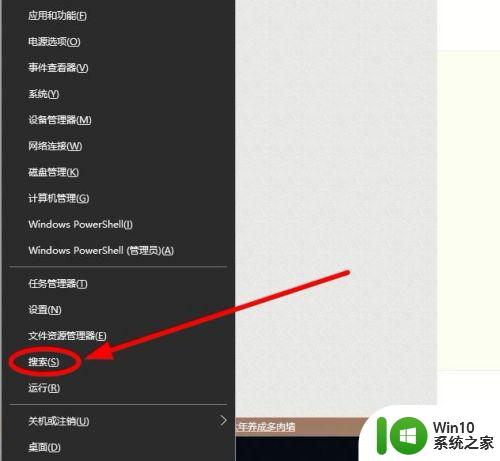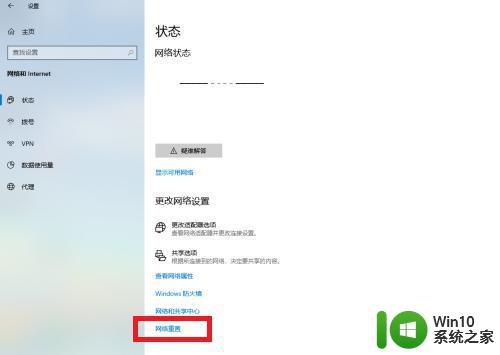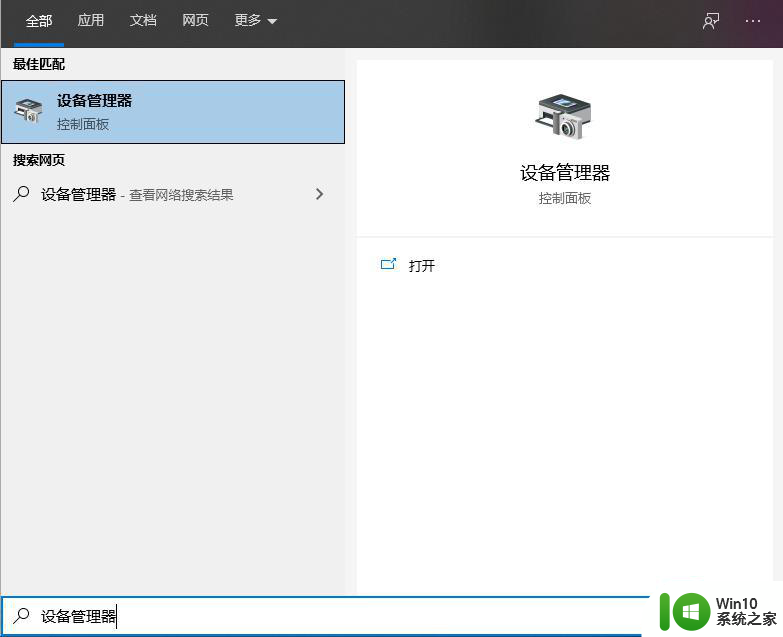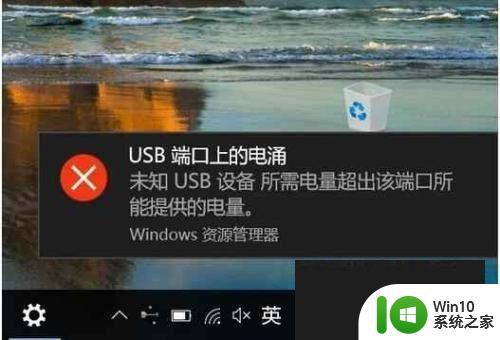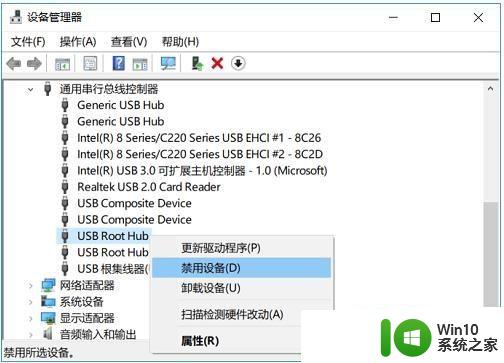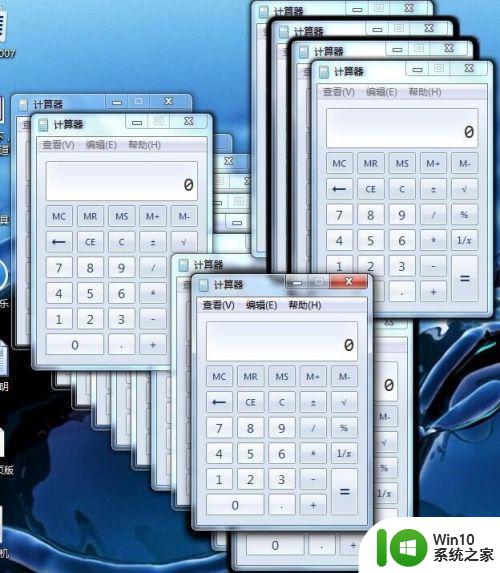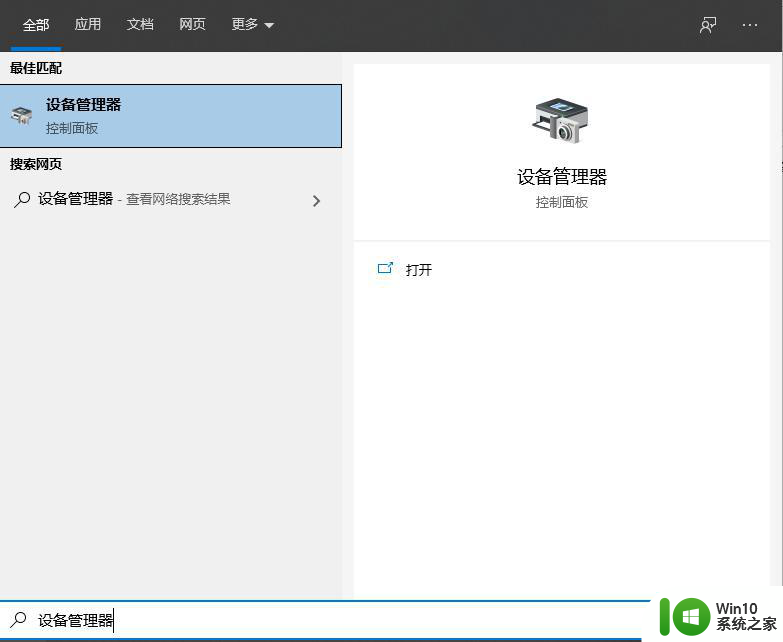电脑总弹出“本地连接网络电缆被拨出”提示窗口的原因分析与解决办法 如何解决电脑总弹出“本地连接网络电缆被拨出”提示窗口的问题
电脑总弹出“本地连接网络电缆被拨出”提示窗口的原因分析与解决办法,当电脑总是弹出“本地连接网络电缆被拨出”提示窗口时,通常是因为网络连接出现故障或设置问题,首先检查网络电缆是否正确连接,确保插头没有松动。其次确认电脑网络设置是否正确,可以尝试重新设置网络连接。另外电脑病毒也可能导致该问题,建议进行杀毒扫描。如果问题仍然存在,可能需要检查网卡驱动程序是否更新,或者尝试更换网络电缆。总之及时排查并解决问题,可以保证网络连接的稳定性和正常使用。
1、首先我们需要排除硬件的问题,查看电脑网卡与路由器(或交换机)的指示灯是否正常, 需要检测网线或是网头是否有问题,排除硬件问题,如硬件有问题,首先更换硬件。

2、检查网卡驱动,网卡配置:1如果硬件没有问题,那么我们可以从以下软件入手,右键点击屏幕上的“此电脑”图标,在弹出菜单中选择“属性”的菜单项。
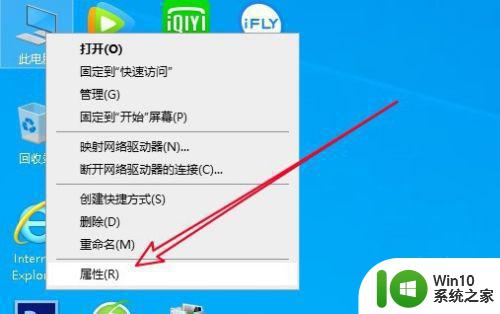
3、然后在打开系统窗口中点击左侧边栏的“设备管理器”的菜单项。
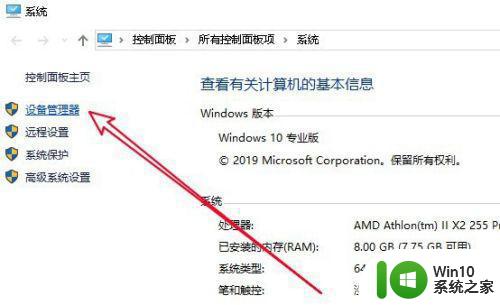
4、接着在打开的设备管理器的窗口中找到并展开“网络适配器”的设置项。
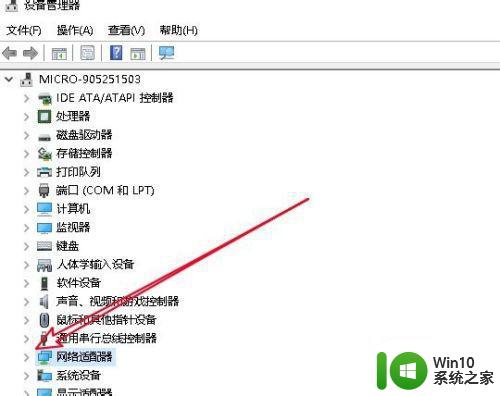
5、在打开的网络适配器中查看网卡驱动是否正常,如果不正常的话,需要重新安装网卡驱动程序。

6、如果网卡驱动正常,右键点击该驱动,在弹出菜单中选择“属性”的菜单项。
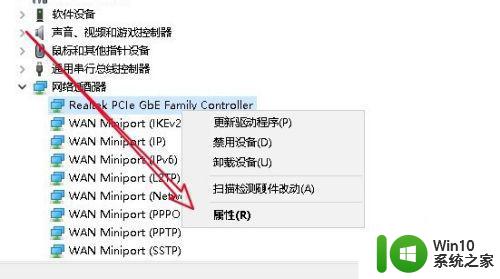
7、这时就会网卡的属性窗口,在窗口中点击“高级”选项卡。
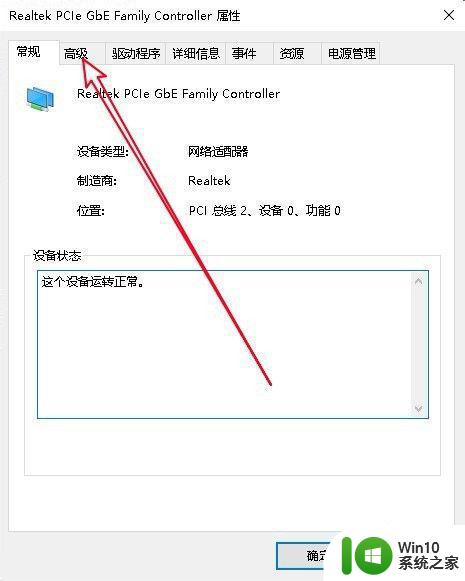
8、接下来在打开的高级窗口中,看一下网卡的属性是否正确,把其修改为正确的配置。
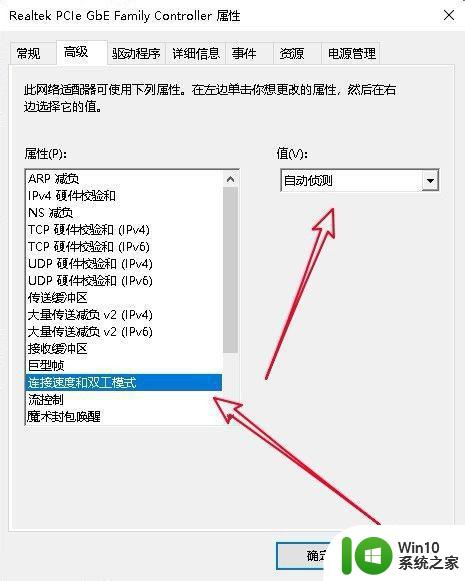
以上就是电脑总弹出“本地连接网络电缆被拨出”提示窗口的原因分析与解决办法的全部内容,如果你遇到这种情况,可以根据以上步骤进行解决,操作简单,快速有效。